
Mes amis ont découvert qu'ils ne pouvaient pas installer le système lorsqu'ils utilisaient leur ordinateur portable. En effet, la table de partition du disque dur de l'ordinateur portable était GPT, ce qui les empêchait d'installer le système de démarrage. Il doit être converti en partition MBR et peut être installé en douceur. Alors comment convertir ? Jetons un coup d’œil avec l’éditeur ci-dessous.

Outils de préparation :
1. Outil de partition (doit fonctionner sous le système PE)
2. plaque de démarrage.
Démarrer :
1. Démarrez sur le disque de démarrage du système PE, c'est-à-dire utilisez le disque de démarrage USB préparé pour démarrer l'ordinateur dans le système PE.
Comme indiqué ci-dessous, exécutez l'outil de partition sur le bureau, cliquez sur le nom du disque dur, comme indiqué dans le cercle rouge dans l'image ci-dessous, indiquant que le type de table de partition est GPT

2. du disque dur et grisez-les, comme indiqué dans l'image ci-dessous, cliquez sur Dans le disque, cliquez sur le menu « Disque dur », puis cliquez sur « Convertir le type de table de partition au format MBR »
Remarque : Supprimer toutes les partitions du disque dur Le disque effacera toutes les données du disque dur. Si vous pensez que les fichiers de données sont importants, veuillez d'abord sauvegarder les données. Réessayez plus tard.
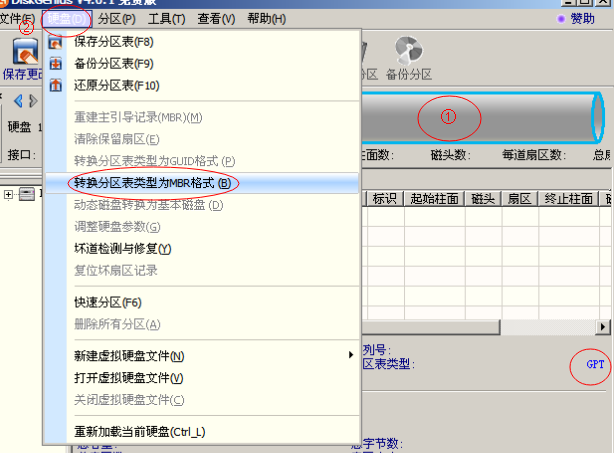
3. Après avoir cliqué sur "OK", une boîte de dialogue apparaîtra et vous indiquera quelques informations, comme le montre l'image ci-dessous. Cliquez sur "OK"
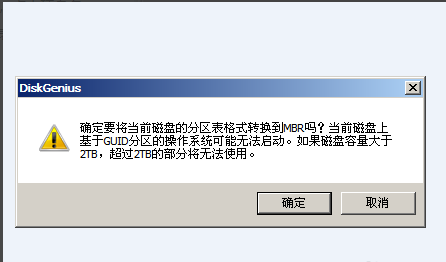
4. Ensuite, attendez le fonctionnement de l'ordinateur. pour terminer, comme le montre l'image ci-dessous, le type de table de partition du disque dur a été modifié avec succès en MBR, puis créez une nouvelle partition pour installer le système
Important : Créez 2 nouvelles partitions principales : 1 partition de 100 Mo (NTFS) est utilisé pour stocker le fichier de démarrage du système. Une fois le système installé, ce disque Le symbole sera automatiquement masqué. L'autre partition est la partition d'installation du système (NTFS), avec une taille personnalisée, qui est le lecteur C
. les autres partitions sont des partitions logiques, notamment les lecteurs D, E et F (avant de créer une partition logique, vous devez créer une extension. Division en bas)
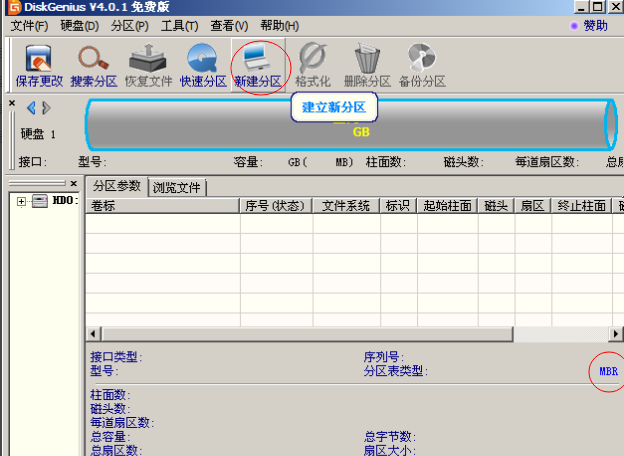
Ce qui précède est le contenu détaillé de. pour plus d'informations, suivez d'autres articles connexes sur le site Web de PHP en chinois!
 collection de codes HTML
collection de codes HTML
 Quel est le format du nom de compte de Steam
Quel est le format du nom de compte de Steam
 Comment mettre à jour le pilote de la carte graphique
Comment mettre à jour le pilote de la carte graphique
 Introduction au document en JS
Introduction au document en JS
 Logiciel gratuit de récupération de données
Logiciel gratuit de récupération de données
 Comment résoudre l'incompatibilité de charge du serveur
Comment résoudre l'incompatibilité de charge du serveur
 commutateur proxy
commutateur proxy
 Raisons pour lesquelles le chargement du CSS a échoué
Raisons pour lesquelles le chargement du CSS a échoué